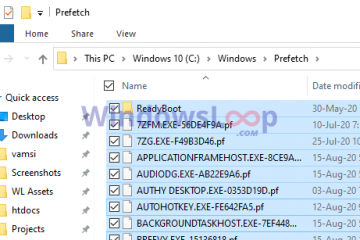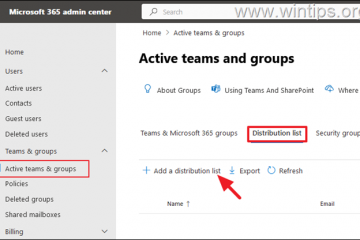Microsoft ha investito molto per rendere il suo browser Microsoft Edge la migliore esperienza di navigazione per Windows 11, macOS, Linux e utenti mobili e, di recente, l’azienda ha annunciato una serie di nuove funzionalità in arrivo nelle prossime settimane, come AI Image Creator, Drop, Image Editor e le modifiche alla modalità Efficiency per migliorare la durata della batteria.
Inoltre, il gigante del software sta lavorando anche a diverse altre funzionalità che dovrebbero implementare nei futuri aggiornamenti del browser, tra cui Edge Workspaces, Raggruppamento di schede simili, blocco dei video a riproduzione automatica, elementi essenziali del browser, schermo diviso, Super risoluzione video e aggiornamenti visivi.
Questa guida illustrerà la prossima ondata di funzionalità in arrivo nel browser predefinito di Windows 11.
@media solo schermo e (min-width: 0px) e (min-height: 0px) { div[id^=”bsa-zone_1659356505923-0_123456″] { larghezza minima: 300px; altezza minima: 250px; } } @media solo schermo e (min-width: 640px) e (min-height: 0px) { div[id^=”bsa-zone_1659356505923-0_123456″] { min-width: 300px; altezza minima: 250px; } }
Le nuove funzionalità più importanti in arrivo su Microsoft Edge
Ecco le undici nuove funzionalità che presto verranno implementate per tutti coloro che utilizzano Microsoft Edge.
1. Image Creator
“Image Creator”è una funzione AI che utilizza il modello OpenAI DALL-E per utilizzare l’intelligenza artificiale per convertire il testo in immagini. La funzione è già disponibile su Bing Chat, ma l’azienda prevede di integrarla nel suo browser Web.
Microsoft Edge Image Creator
L’opzione Image Creator sarà disponibile dalla barra laterale di Microsoft Edge. Quando fai clic sul pulsante, viene visualizzato un riquadro a comparsa, con una finestra di messaggio che utilizzerai per descrivi l’immagine che desideri e poi, con un solo clic, l’intelligenza artificiale creerà l’immagine.
2. Drop (note e condivisione di file)
Drop è una funzionalità che consente di condividere note e trasferire file tra dispositivi (a te stesso), sia che utilizzi il browser sul tuo laptop, desktop o telefono.
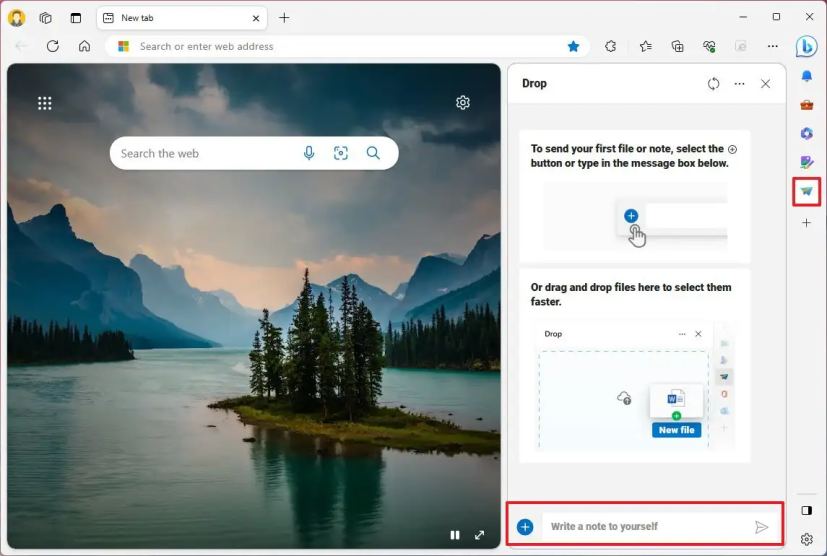 Microsoft Edge Drop
Microsoft Edge Drop
La funzione funziona con il tuo account OneDrive e quando fai clic sul pulsante”Rilascia”dalla barra laterale, si aprirà un nuovo riquadro a comparsa, che puoi utilizzare per scrivere note a te stesso o inviare file. Poiché la funzionalità è integrata nel browser, i file saranno disponibili per il download da qualsiasi dispositivo connesso con lo stesso account Microsoft.
3. Editor di immagini
La funzione”Editor di immagini”ti consente di modificare qualsiasi immagine dal Web direttamente da Microsoft Edge invece di dover scaricare l’immagine e modificarla con un altro strumento.
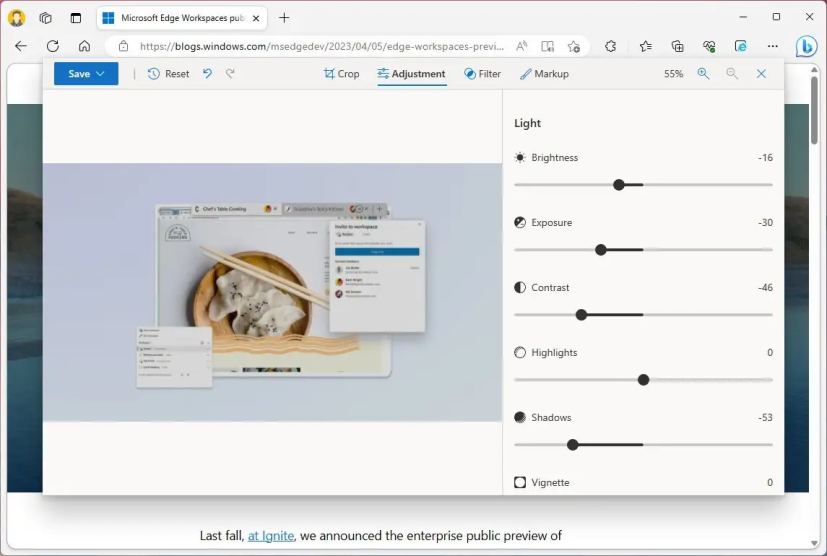 Microsoft Edge Image Editor
Microsoft Edge Image Editor
Su qualsiasi sito Web, puoi fare clic con il pulsante destro del mouse su un’immagine e selezionare l’opzione”Modifica immagine”per aprire un editor di overlay. L’interfaccia include molti strumenti di base per modificare l’immagine, inclusi ritaglio, rotazione, regolazione del colore e filtri, e puoi persino utilizzare il markup per annotare l’immagine. Una volta terminata la modifica, puoi salvare l’immagine modificata sul tuo computer per un uso successivo.
4. Modifiche alla modalità di efficienza
Come parte delle modifiche alla”Modalità di efficienza”, quando il sistema rileva che la batteria è scarica, la funzione di efficienza si avvierà automaticamente, abilitando le funzioni di risparmio energetico quando si interagisce e non si interagisce con il browser.
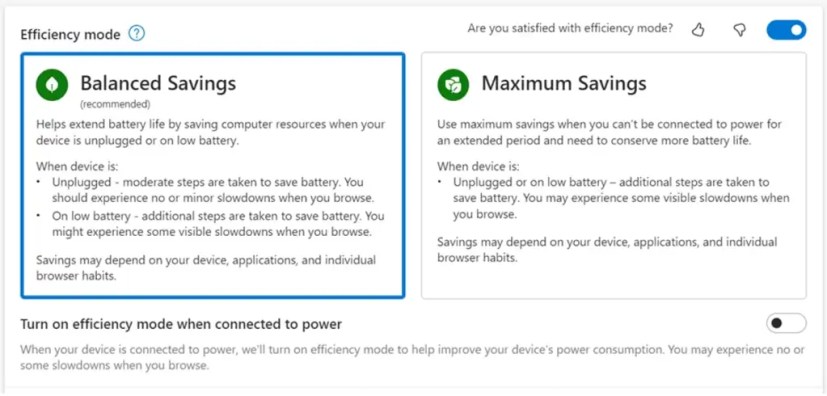 Modalità efficienza/Immagine: Microsoft
Modalità efficienza/Immagine: Microsoft
Inoltre, il browser dispone ora di più modi per aiutarti a risparmiare batteria con due modalità, tra cui”Risparmio bilanciato”e”Massimo risparmio”. L’utilizzo dell’impostazione”bilanciato”ti aiuterà a risparmiare energia e ti offrirà una buona esperienza di navigazione. L’impostazione”massimo”consentirà di risparmiare la maggior parte della batteria ma influirà sulle prestazioni del browser.
5. Aree di lavoro Edge
Le”aree di lavoro Edge”sono una funzionalità attualmente in anteprima limitata che mira a semplificare la condivisione delle schede con altre persone. La funzione ti consente di creare una nuova istanza del browser senza alcuna impostazione personale che puoi condividere con altri con un singolo collegamento.
 Funzione Microsoft Edge Workspaces
Funzione Microsoft Edge Workspaces
Una volta condividi l’area di lavoro, chiunque abbia accesso al collegamento sarà in grado di vedere e aprire nuove schede che saranno disponibili anche a chiunque nel gruppo.
L’area di lavoro è persistente, il che significa che la sessione e le schede continueranno sarà disponibile fino a quando non esci o elimini l’area di lavoro.
La funzionalità è disponibile come anteprima limitata nell’ultima versione stabile di Microsoft Edge, ma devi registrarti prima di ottenere l’accesso alle aree di lavoro.
6. Raggruppamento di schede simili
Durante la navigazione sul Web, abbiamo la tendenza ad aprire molte app, puoi sempre riorganizzare le schede manualmente, ma Microsoft sta lavorando a una nuova funzionalità che mira a semplificare questo processo. La funzione è nota come “Raggruppa schede simili” e come suggerisce il nome, ti aiuterà a organizzare le tue schede aperte in gruppi mantenendo insieme le schede correlate riducendo il disordine.
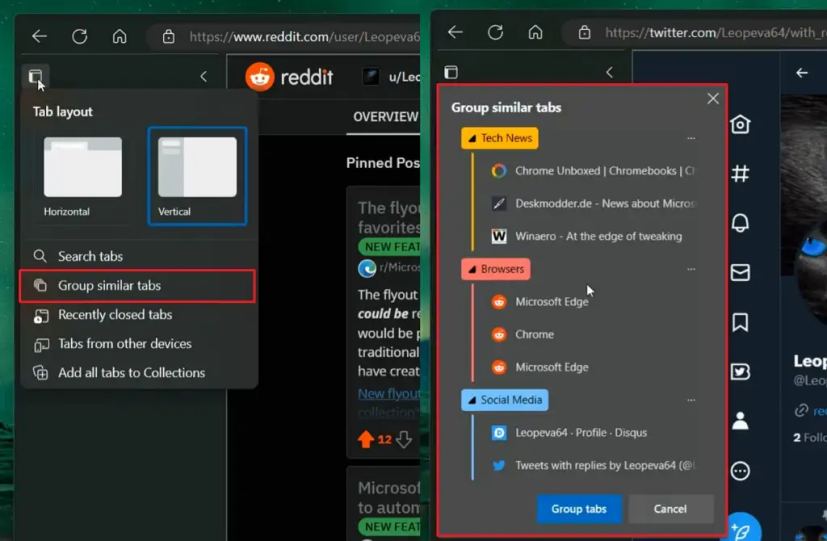 Scheda simile al gruppo di Microsoft Edge/Immagine: @Leopeva64-2
Scheda simile al gruppo di Microsoft Edge/Immagine: @Leopeva64-2
La funzione Raggruppa schede simili dovrebbe essere disponibile dal menu”Layout scheda”, che è il punto in cui passerai dalla visualizzazione schede orizzontale a quella verticale.
7. Blocca i video a riproduzione automatica
Un’altra caratteristica interessante in arrivo su Microsoft Edge è la possibilità di bloccare i video a riproduzione automatica durante la navigazione in un sito web. Sebbene il browser in precedenza offrisse una funzionalità simile, era limitata in base a come interagivi con il sito Web e se avevi visitato la pagina in passato. La nuova funzione è più restrittiva per impedire la riproduzione automatica dei video.
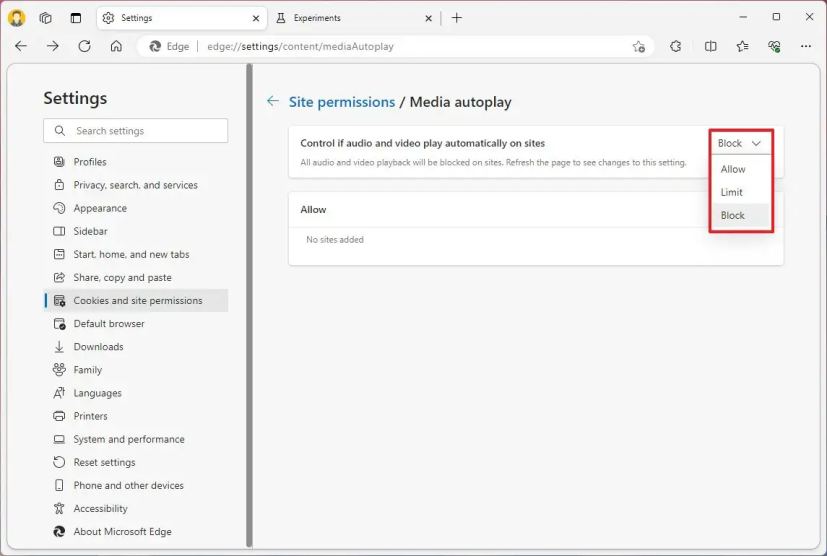 Microsoft Edge blocca i video a riproduzione automatica
Microsoft Edge blocca i video a riproduzione automatica
La possibilità di bloccare i video a riproduzione automatica sui siti web è in fase di lancio lentamente nel canale Canary e puoi personalizzare l’esperienza dalla pagina Media autoplay (edge://settings/content/mediaAutoplay) e selezionare l’opzione”Blocca”nell’impostazione”Controlla se audio e video vengono riprodotti automaticamente sui siti”.
8. Elementi essenziali del browser
I”Elementi essenziali del browser”sono un’opzione progettata per fornirti approfondimenti per mostrarti se stai ottenendo le migliori prestazioni del browser.
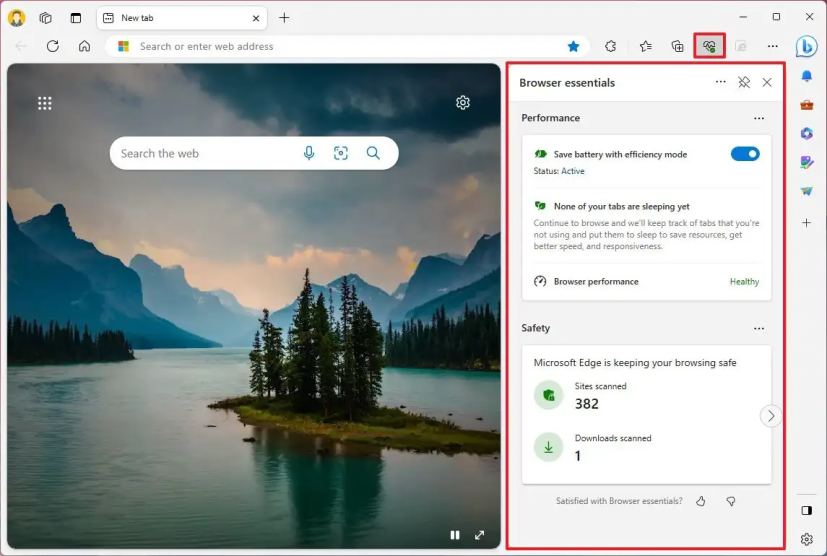 Elementi essenziali del browser Microsoft Edge
Elementi essenziali del browser Microsoft Edge
L’opzione è disponibile nell’area della barra degli indirizzi e include l’opzione per attivare o disattivare il risparmio energetico e mostra quali schede sono in sospensione per risparmiare memoria. Inoltre, nella sezione”Sicurezza”, puoi vedere i siti scansionati dal browser per motivi di sicurezza durante la navigazione in Internet.
9. Schermo diviso
Microsoft Edge sta anche ottenendo una nuova funzione”Finestra divisa”che ti consente di visualizzare due schede nella stessa finestra per confrontare le pagine affiancate.
 Schermo diviso di Microsoft Edge
Schermo diviso di Microsoft Edge
Una volta abilitata la funzione, sarà disponibile un nuovo pulsante”Finestra divisa”nell’area della barra degli indirizzi. Quando fai clic sul pulsante, la pagina che stai visualizzando verrà divisa, quindi puoi selezionarne un’altra per dividere lo schermo.
La funzione Dividi finestra è ancora in fase di sviluppo. Tuttavia, dovrebbe essere disponibile tramite il canale stabile abilitando il flag”Microsoft Edge Split Screen”.
10. Super risoluzione
“Super risoluzione”è una funzionalità multimediale che utilizza l’apprendimento automatico tecnologia per migliorare la qualità di qualsiasi video che guardi su Microsoft Edge. Super Resolution rimuove gli artefatti di compressione a blocchi e aumenta la risoluzione video per un’esperienza più nitida e chiara.
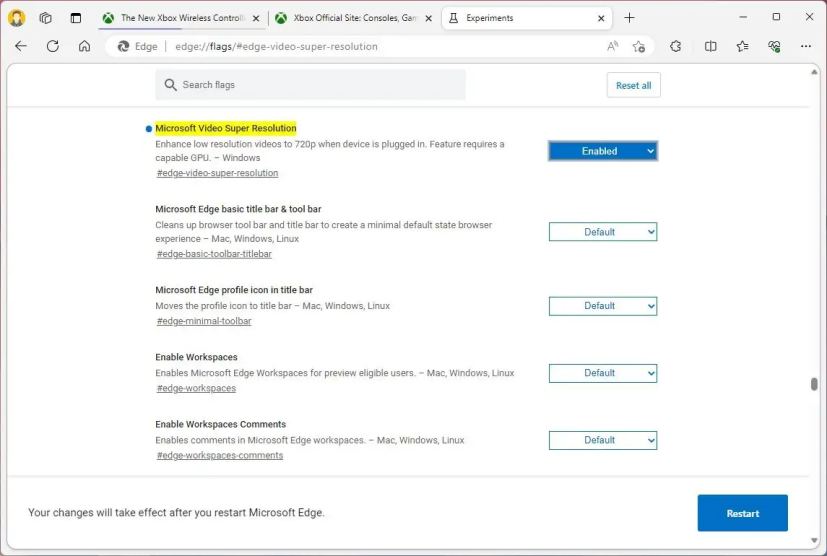 Super risoluzione video di Microsoft Edge
Super risoluzione video di Microsoft Edge
Come risultato della sua complessità, la funzione è disponibile solo per dispositivi con schede grafiche serie Nvidia RTX 20/30/40 o AMD RX5700-RX7800. Inoltre, la risoluzione deve essere inferiore a 720p, il dispositivo deve essere collegato alle prese di corrente, l’altezza e la larghezza del video devono essere superiori a 192 pixel e il video non deve avere alcuna protezione.
Puoi abilitare un’anteprima della funzione dalla pagina Flags attivando l’opzione”Edge Video Super Resolution”(edge://flags/#edge-video-super-resolution).
11. Aggiornamento visivo
Oltre alle nuove funzionalità, Microsoft prevede di aggiorna le immagini del browser utilizzando il materiale mica e l’acrilico in modo che corrispondano al linguaggio di progettazione di Windows 11. Il materiale mica aggiunge uno strato traslucido sulla parte superiore della cornice che consente i colori dello sfondo risplendere e il materiale acrilico aggiunge un effetto sfocato agli elementi.
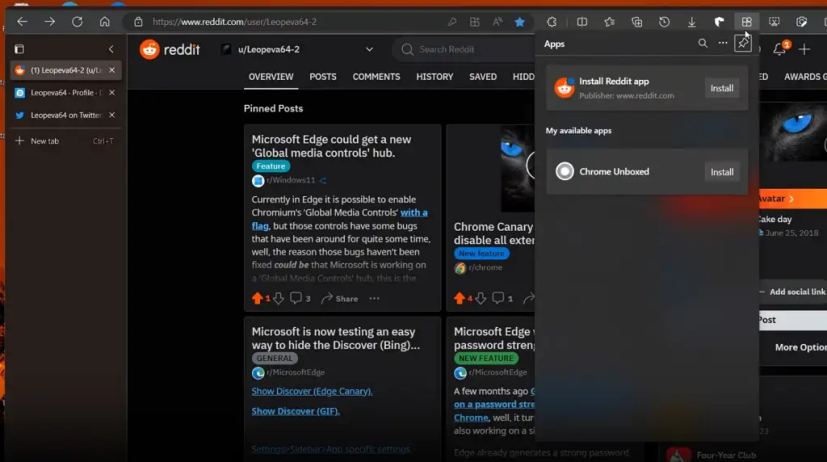 Microsoft Edge mica material/Image: @Leopeva64-2
Microsoft Edge mica material/Image: @Leopeva64-2
Inoltre, il l’interfaccia del browser includerà angoli ancora più arrotondati e lo noterai ovunque, specialmente nell’area di disegno principale.
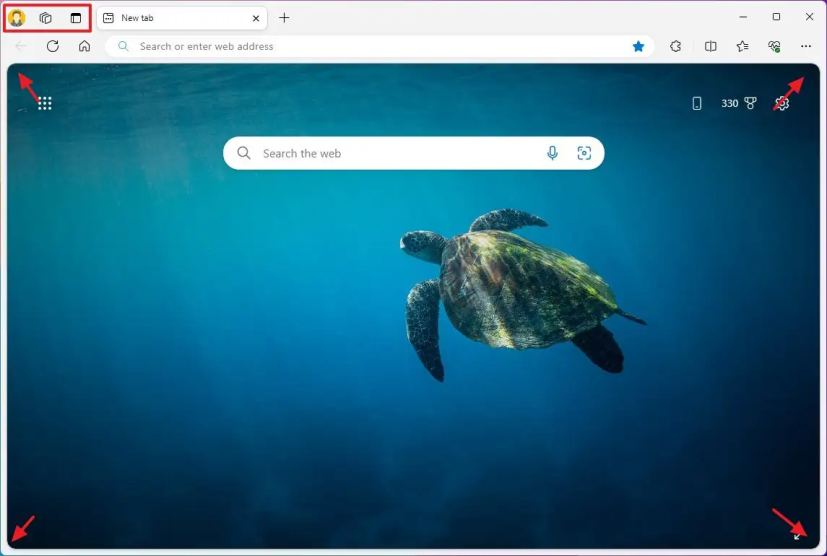 UI di Microsoft Edge aggiornata
UI di Microsoft Edge aggiornata
Finalmente, il menu del profilo , insieme ad altre funzionalità, ora appariranno nell’angolo in alto a sinistra accanto alle schede.
Il creatore di immagini, il rilascio, l’editor di immagini e le modifiche alla modalità Efficienza dovrebbero essere implementate nei prossimi settimane e le restanti modifiche delineate nella guida potrebbero essere rilasciate entro la fine dell’anno. Tuttavia, l’azienda può sempre ritardare ed eliminare qualsiasi nuova funzionalità.
@media solo schermo e (min-width: 0px) e (min-height: 0px) { div[id^=”bsa-zone_1659356403005-2_123456″] { larghezza minima: 300px; altezza minima: 250px; } } @media solo schermo e (min-width: 640px) e (min-height: 0px) { div[id^=”bsa-zone_1659356403005-2_123456″] { min-width: 300px; altezza minima: 250px; } }